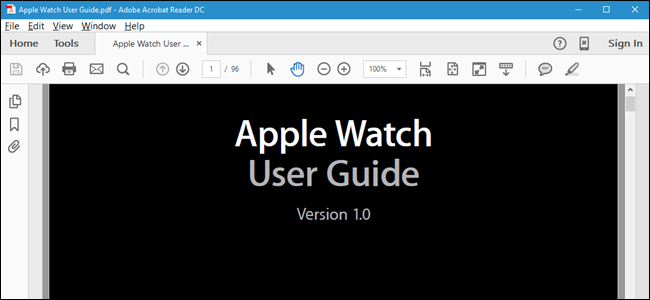
El formato PDF está destinado a garantizar que el formato de un documento se conserve cuando se visualiza en diferentes sistemas operativos y dispositivos. Si está viendo un documento en una PC en una habitación oscura, es posible que desee cambiar el esquema de color para que la pantalla no sea tan brillante.
Adobe Acrobat Reader tiene una configuración especial solo para este propósito, y le mostraremos cómo seleccionar diferentes esquemas de color que sean más adecuados para leer en la oscuridad. Por ejemplo, la Guía del usuario de Apple Watch se muestra con un fondo blanco y texto en negro y gris claro. Pero cambiaremos eso para que se parezca a la imagen de arriba.
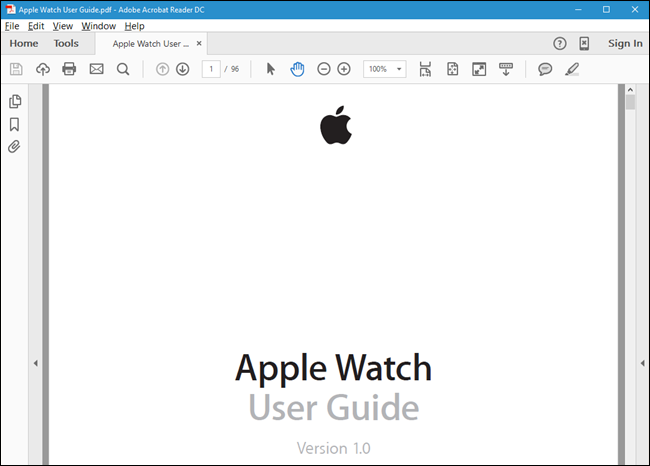
Para cambiar el esquema de color, seleccione «Preferencias» en el menú «Editar».
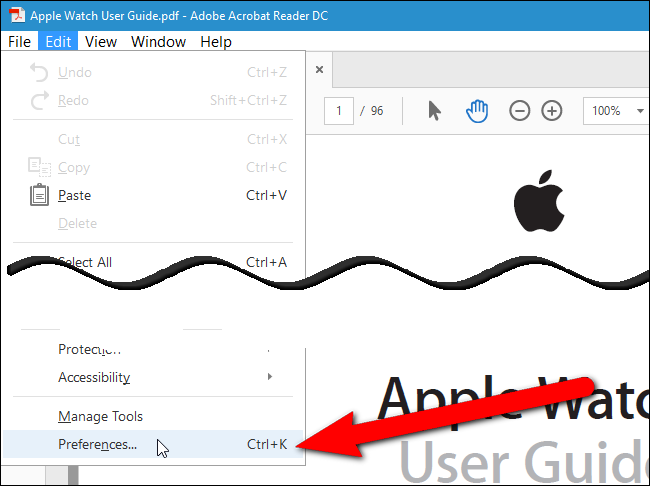
En el cuadro de diálogo Preferencias, haga clic en «Accesibilidad» en la lista de opciones de la izquierda.
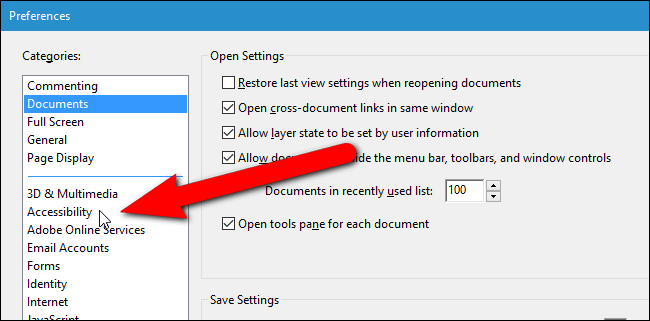
En la sección Opciones de colores del documento, marque la casilla «Reemplazar colores del documento». Luego, seleccione la opción «Usar colores de alto contraste» y seleccione un esquema de color de la lista desplegable «Combinación de colores de alto contraste».
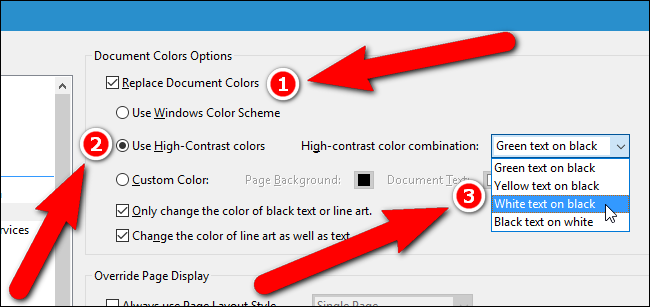
Haga clic en «Aceptar» para guardar los cambios y cerrar el cuadro de diálogo «Preferencias».
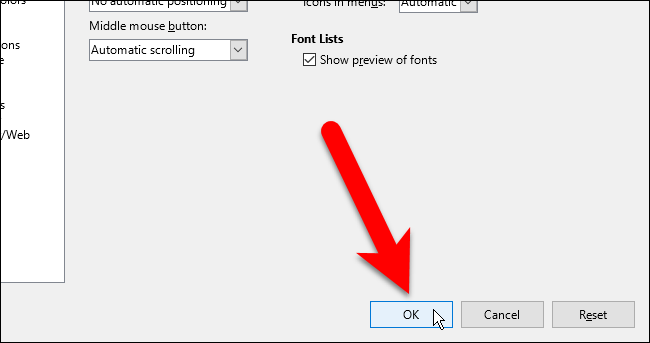
El esquema de color cambia en el área del documento. Tenga en cuenta que el logotipo de Apple en nuestro documento no es muy visible en la Guía del usuario de Apple Watch porque ya era de un color oscuro. Puede encontrar que algunos elementos más oscuros en algunos documentos pueden estar ocultos cuando invierte los colores, dependiendo de la combinación de colores que seleccione.
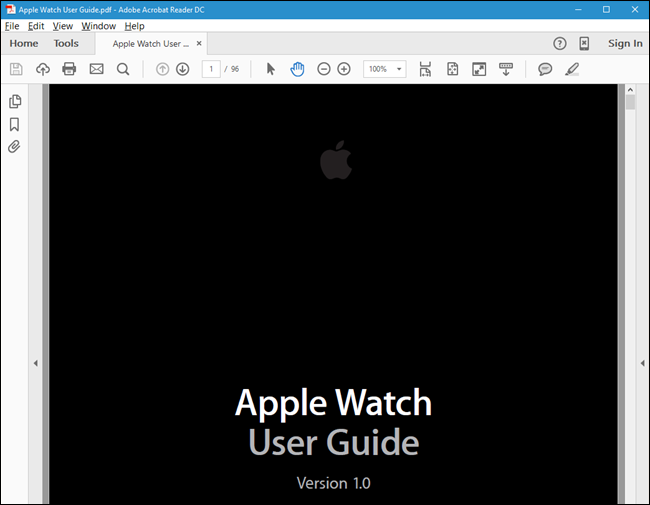
Esta configuración afecta a todos los documentos que abre en Adobe Acrobat Reader, por lo que si está leyendo un documento en su PC en una habitación con mucha luz y desea mostrar el esquema de color predeterminado, desmarque la casilla «Reemplazar colores del documento» en el cuadro de diálogo Preferencias como se describe anteriormente en este artículo.